Бывают такие случаи, что при активации Windows 10 Pro или Windows 10 Home (Домашняя) — Устанавливается корпоративная (Enterprise) версия Windows 10. Что в этом случае делать?
— Официальный форум Майкрософт рекомендует произвести следующую процедуру:
1. Через поиск найдите PowerShell => правой кнопкой мыши на результат => Запуск от имени администратора
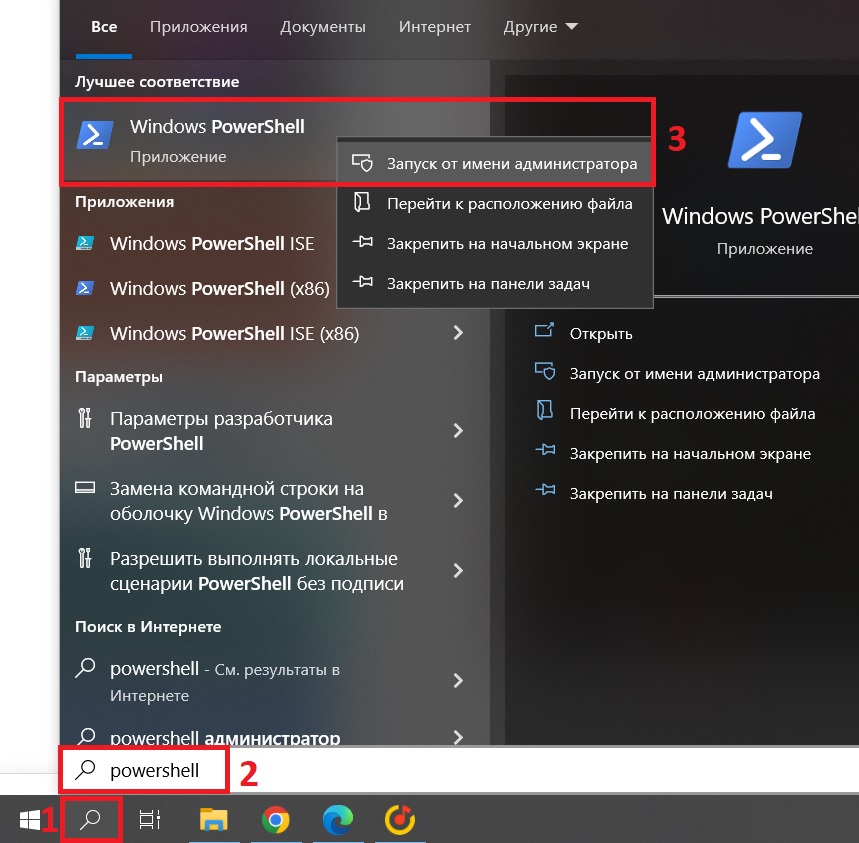
2. Далее введите команду: slmgr.vbs /ipk VK7JG-NPHTM-C97JM-9MPGT-3V66T и нажмите Enter.
После введите команду: slmgr.vbs /ato и также нажмите Enter. После завершения операции перезагрузите ваш компьютер.
После перезагрузки проверьте, какая версия Windows у вас установлена.
Полезная статья?
Ваша оценка
поможет нам стать лучше
-
2
Бывают такие случаи, что при активации Windows 10 Pro или Windows 10 Home (Домашняя) — Устанавливается корпоративная (Enterprise) версия Windows 10. Что в этом случае делать?
— Официальный форум Майкрософт рекомендует произвести следующую процедуру:
1. Через поиск находите PowerShell => правой кнопкой мыши на результат.
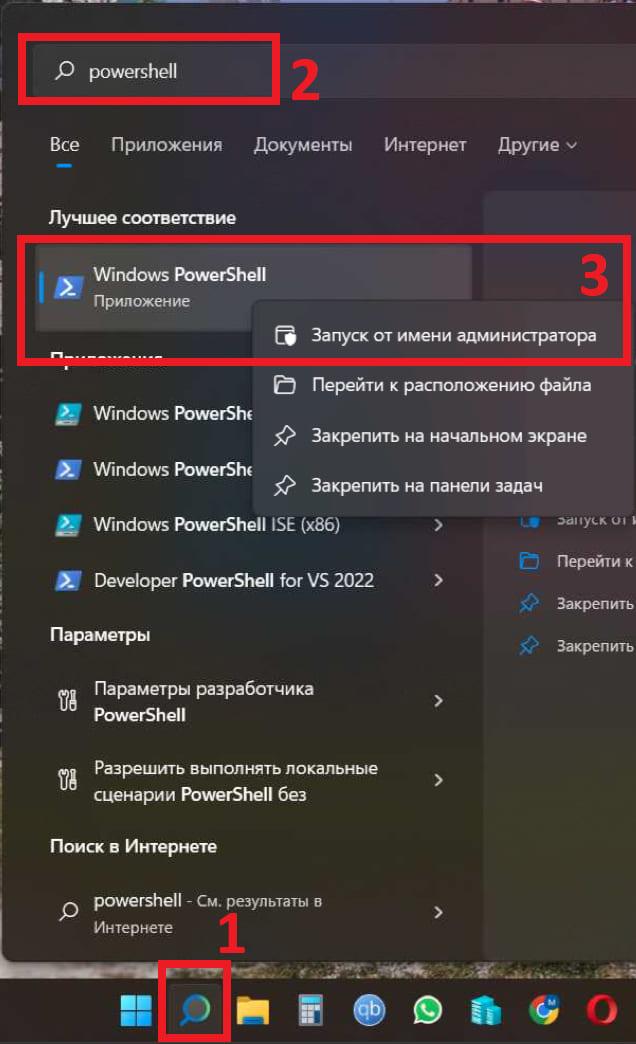
2. Далее введите команду: slmgr.vbs /ipk VK7JG-NPHTM-C97JM-9MPGT-3V66T и нажмите Enter.
После введите: slmgr.vbs /ato и так же нажмите Enter. Перезагрузите ПК.
Теперь проверьте, какая версия Windows у Вас установлена.
2 169
Похожие статьи
Получайте первыми лучшие скидки и свежие новости!
Выполняя чистую установку Windows 10 на компьютер с предустановленной «десяткой» в режиме UEFI, вы можете внезапно столкнуться с проблемой выбора редакции системы. Точнее, никакого выбора вам предложено не будет, вместо этого сразу начнется установка Windows 10, причем редакции Home. Причина такого поведения мастера-установщика заключается в проверке наличия в BIOS лицензионного ключа производителя.
Если такой ключ имеется, программа установки автоматически инициирует установку соответствующей данному ключу редакции, а поскольку на большинстве компьютеров с предустановленной ОС ставится именно Домашняя версия, мастер-установщик выбирает именно ее. Такой подход имеет свои преимущества, так, после установки системы вам не нужно будет ее активировать, поскольку при первом же подключении к интернету Windows будет автоматически активирована этим вшитым ключом.
Если же вы хотите установить другую редакцию, программе установки необходимо дать соответствующую инструкцию.
Делается это элементарно.
Создайте Блокнотом текстовый файл, откройте его и вставьте в него эти две строчки:
[Channel]
Retail
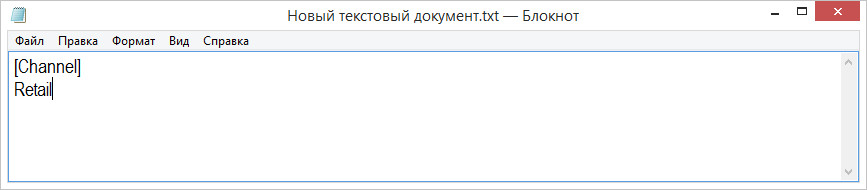
Сохраните файл как ei.cfg, установив для него кодировку UTF-8.
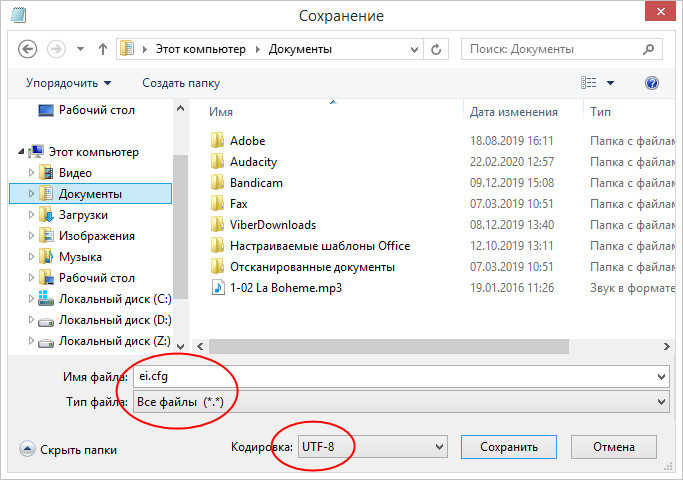
Этот файл вам необходимо забросить в каталог sources на загрузочном носителе (флешке) с Windows 10. Если такой файл уже имеется в указанной папке, его нужно отредактировать как показано выше.
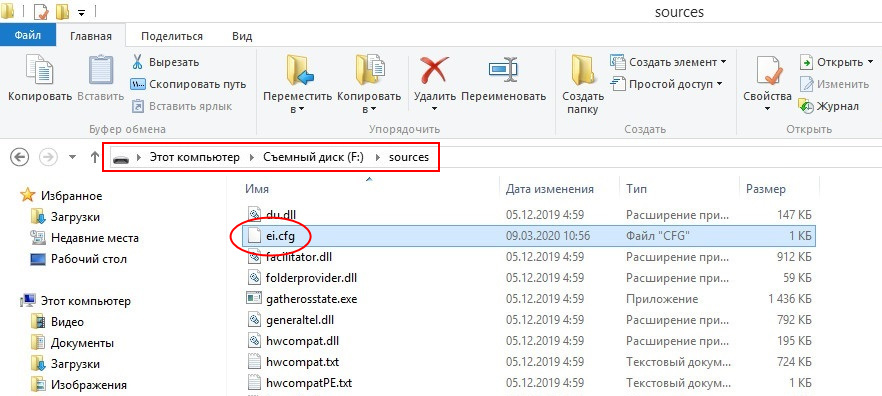
Когда в следующий раз вы загрузитесь с носителя, программа установки традиционно предложит вам выбрать редакцию системы. А еще вы можете прописать в инструкцию выбор редакции по умолчанию, добавив перед строчками [Channel] и Retail, еще две строки как показано на этом скриншоте.
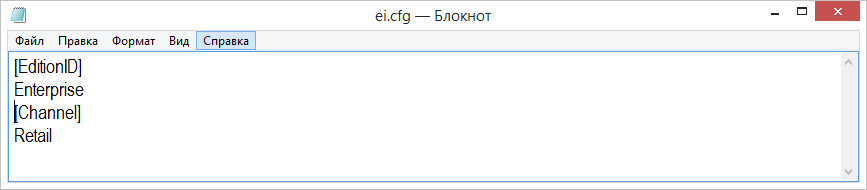
В данном примере по умолчанию будет выбрана установка Корпоративной редакции, если же вместо Enterprise прописать Professional, мастер-установщик автоматически запустит установку профессиональной редакции.
|
Обладатели лицензий на Microsoft Windows 10 Pro получали сообщение о том, что их система не активирована и что у них есть лицензия лишь на базовую «домашнюю» редакцию.<
Где ваша лицензия?
Странная ошибка в сервисе активации Microsoft Windows приводит к понижению уровня лицензий — происходит сброс c редакции Pro на базовую «Домашнюю»; кроме того, пользователи начинают получать сообщения, что их операционная система не активирована.
Windows 10 для ПК распространяется в трёх основных редакциях: «Домашней», Pro и «Корпоративной». Первая редакция предназначается для индивидуальных пользователей, вторая и третья — ориентированы на бизнес и снабжены некоторыми дополнительными функциями управления корпоративными ресурсами. Естественно, они стоят дороже, чем «Домашняя» версия.
Вследствие внезапного «бага» пользователи Windows 10 Pro стали массово получать сообщение о том, что их операционная система не активирована. Попытка повторить активацию приводит к появлению сообщения о том, что произвести активацию невозможно из-за отсутствия действующей цифровой лицензии или ключа продукта. Пользователям затем предлагается запустить процедуру устранения неполадок, после которой выводится сообщение: «Мы нашли цифровую лицензию Windows 10 «Домашняя» на данном устройстве, работающем под управлением Windows 10 Pro». После этого следует предложение либо установить «домашнюю» версию Windows 10, либо купить «подлинную копию» Pro.
Пострадавших много, ущерба нет
Судя по сообщениям на Reddit и форумам Microsoft, разработчики компании были поставлены в известность о баге 8 ноября 2018 г.
Позднее появились официальные сообщения о том, что в системе активации Windows случился сбой, затронувший «ограниченное количество пользователей». Судя по всему, пострадавших довольно много, — инциденты отмечены в Японии, Корее, в США и других странах.
Системное сообщение о невозможности идентифицировать систему как Windows 10 Pro
«Неактивированные» версии Windows работают практически без ограничений в функциональности, но пользователям регулярно выводятся сообщения о необходимости купить лицензию и использовать «подлинное программное обеспечение».
Святослав Кульгавый, «Колан»: Псевдороссийские технологии растут как грибы после дождя
Импортонезависимость

Представители Microsoft заявили, что сбой никак не сказывается на обязательствах пользователей, владеющих лицензиями на редакцию Pro, и они могут спокойно использовать Windows 10 как обычно.
«К счастью, это сугубо «косметический» сбой, не несущий угрозы для пользовательских данных, — говорит Роман Гинятуллин, эксперт по информационной безопасности компании SEC Consult Services, — комичный со стороны, раздражающий тех, кто с ним столкнулся непосредственно, но в целом безопасный для рабочих процессов. У Microsoft случались куда более серьёзные сбои, когда обновления Windows выводили компьютеры из строя. В данном случае ничего подобного, к счастью, не происходит».
Microsoft заявила, что проблема для пользователей полностью исчезнет в течение суток.
- Лучшие тарифы на выделенные серверы Dedicated на ИТ-маркетплейсе Market.CNews
Приветствую вас, дорогие друзья!
Сегодня в статье хотел затронуть актуальную тему, про котрую меня многие спрашивали, а именно — как сменить редакцию Windows 10 без переустановки ОС, с сохранением всех установленных программ, документов, настроек и прочего.
— Скажу сразу, операция не сложная и потребует немного времени сейчас все покажу и расскажу.
Довольно часто у пользователей и администраторов возникает вопрос – возможно ли обновить младшую редакцию Windows 10 (например, Home или Pro) до более функциональной старшей (например, до Pro или Enterprise соответственно). В этой статье мы рассмотрим, как повысить редакцию Windows 10 без переустановки ОС, с сохранением всех установленных программ, настроек и документов.
В работе по данному вопросу мы будем использовать команду DISM.
Для начала узнаем текущую редакцию Windows 10 с помощью команды DISM:
DISM /online /Get-CurrentEdition

В нашем примере используется Windows 10 Enterprise.
Затем, нам нужно вывести список редакций, до которых можно обновить нашу версию Windows 10, для этого используем следующую команду:
DISM /online /Get-TargetEditions

Даунгрейд с Windows 10 Enterprise до Professional
Так получилось, что устанавливалась операционная система с диска, где была только редакция Windows 10 Enterprise, а корпоративный ключ приобретенный организацией предполагает лицензирование версии Windows 10 Professional. Возможно ли сделать даунгрейд версии ОС без переустановки? — Да!
— Сейчас расскажу как:
Для даунгрейда редакции Windows 10 Enterprise до Professional нужно указать ключ продукта. Нужно указать KMS ключ для Windows 10 Professional (W269N-WFGWX-YVC9B-4J6C9-T83GX).
Нельзя использовать MAK ключ для апгрейда редакции. Если вы хотите использовать MAK ключ для активации Windows 10 Professional, сначала смените редакцию с помощью KMS ключа, как описано ниже, и только после этого можно активировать Windows MAK ключом.
Попробуем обновить редакцию с помощью команды DISM /Set-Edition, которая используется для обновления редакции Windows Server.
DISM.exe /online /Set-Edition:Professional/AcceptEula /ProductKey:W269N-WFGWX-YVC9B-4J6C9-T83GX
Данная команда возвращает ошибку:
Error: 50 Setting an edition is not supported with online images.
Тем самым можно понять, что онлайн апгрейд редакции не поддерживается, так как нужно загружаться с помощью загрузчика среду WinPE/WinRE и выполнять апгрейд образа Windows 10. Это муторно, долго и не удобно. В общем это не для нас.
Давайте воспользуемся утилитой Changepk.exe для автоматического апгрейда/даунгрейда редакции Windows 10 и попробуем обновить редакцию с Windows 10 Enterprise до Win 10 Professional командой:
Changepk.exe /ProductKey W269N-WFGWX-YVC9B-4J6C9-T83GX
Через одну-две минуты редакция вашей Windows 10 изменится на Professional (никаких дополнительных действий с вашей стороны не потребуется!). Осталось только активировать вашу Windows онлайн или на KMS-сервере, если такой у вас есть.
Вышеописанный механизм смены редакций предполагает как даунгрейд так и апгрейд редакций, в пределах которые видны после выполнения команды DISM /online /Get-TargetEditions то есть работает в обе стороны.
Апгрейд домашней редакции Windows 10 Home до Pro
Аналогичным образом вы можете обновить Windows 10 Home до Pro без потери данных и переустановки программ.
Проверьте текущую редакцию командой:
Dism.exe /Online /Get-CurrentEdition
Затем, выведите список редакций, до которых можно обновить Windows 10 Home:
DISM /online /Get-TargetEditions
В списке будет редакция Professional. Единственное отличие состоит в том, что для Windows 10 Home не поддерживаются рассмотренные выше способы обновления для редакции Professional, поэтому либо вы умазываете новый ключ продукта вручную, либо приобретаете лицензию на Windows 10 Professional в магазине Microsoft. Для ввода нового ключа в редакции Windows 10 Professional вручную воспользуйтесь командой:
Changepk.exe
Чтобы указать ключ новый Windows 10 Pro вручную, выполните команду:
Changepk.exe
Укажите свой ключ Windows 10 Pro и Подтвердите апгрейд редакции, нажав кнопку Активировать. Через некоторое время Апгрейд будет окончен и система запросит перезагрузку компьютера.
Вот и всё, теперь вы знаете как изменить редакцию Windows 10 не прибегая к переустановки ОС.
А я с вами прощаюсь, впереди будет еще много интересного материала.
Подписывайтесь на обновления блога:
Наша Группа ВКонтакте
Наш RSS-канал
Наш Telegram-канал
E-mail подписка
До новых встреч!
